WordPress E-posta Günlükleri Nasıl Kurulur?
Yayınlanan: 2022-12-22WordPress e-posta günlüklerini nasıl kuracağınızı bilmek ister misiniz? WordPress web sitenizde e-posta günlüğünü etkinleştirirseniz, web sitenizin gönderdiği her e-postayı takip edebilirsiniz.
WordPress E-posta günlükleri, kullanıcıların WordPress sorunlarını gidermelerine ve site tarafından gönderilen e-posta bildirimlerinin durumunu izlemelerine yardımcı olur.
Bu makale, WordPress ve WooCommerce'de neden e-posta günlükleri kurmanız gerektiğini, WordPress ve WooCommerce e-posta günlüklerini hızlı bir şekilde nasıl ayarlayacağınızı ve WordPress e-postalarının teslim edildiğini nasıl kontrol edeceğinizi açıklayacaktır.
Neden WordPress ve WooCommerce'de E-posta Günlükleri Ayarlamalısınız?
Hem WordPress hem de WooCommerce'de, WordPress kullanan bir küçük işletme web sitesi çalıştırdığınızda, belirli e-posta bildirimleri kullanıcılarınıza otomatik olarak gönderilir.
Tipik bir WordPress web sitesi şu e-postaları gönderir: parola sıfırlama e-postaları, yeni kullanıcı bildirimleri, parola değişikliği bildirimleri, yorumlar ve WordPress güncelleme e-postaları.
Aynı zamanda bir çevrimiçi mağaza işletiyorsanız, e-postanın önemi daha da artar. Makbuzlar, sipariş ayrıntıları, yeni sipariş bildirimleri ve hesaplarıyla ilgili e-postalar dahil olmak üzere müşterilere WooCommerce'den düzenli bir dizi e-posta gönderilecektir.
E-posta bildirimleri, bir web sitesinin düzgün çalışması ve mümkün olan en iyi kullanıcı deneyimini sunması için gerekli olduğundan önemlidir.
Bu e-postalar, kaybolmak veya spam klasörlerine girmek yerine kullanıcıların gelen kutularına ulaşmalıdır. E-posta teslimini sağlamak için etkili bir SMTP servis sağlayıcısı kullanarak bunu başarabilirsiniz.
Ayrıca, hangi e-postaların kime gönderildiğini de gözlemlemek isteyebilirsiniz. Bu, birkaç durumda yardımcı olan bir e-posta etkinliği kaydı sağlar.
Bir WordPress e-posta günlüğü aşağıdaki durumlarda yardımcı olabilir:
- Düzgün çalışan özelleştirilmiş WooCommerce veya WordPress e-postalarını kontrol edin
- E-posta bildirimlerini takip edin ve zamanında teslim edildiğinden emin olun.
- WordPress iletişim formu eklentisinden aldığınız e-postaları takip edin.
- Bir eklenti tarafından gönderilen e-postaların çalışıp çalışmadığını kontrol edin.
- E-posta günlükleri aracılığıyla kullanıcı etkinliğini izleyin.
- Web siteniz bir üyelik sitesi mi yoksa çevrimiçi bir öğrenme portalı mı, kullanıcı etkinliğini izleyin.
- WooCommerce sipariş makbuzlarınızı ve müşteri bildirimlerinizi bir e-posta günlüğüne kaydedin.
Bu nedenle, aşağıdaki bölüm, WordPress veya WooCommerce siteniz için e-posta günlüklerini basit bir şekilde nasıl ayarlayabileceğinizi gösterecektir.
WordPress ve WooCommercer'da WordPress E-posta Günlüğü Nasıl Etkinleştirilir?
WordPress sitenizin hangi e-postaları gönderdiğini görmek istiyorsanız, WordPress'te e-posta günlüğünü ayarlamak için şu adımları izleyin:
- WP Mail SMTP eklentisini indirin ve kurun.
- Eklentiyi yapılandırmak için Kurulum Sihirbazını başlatın.
Sitenizi bir üçüncü taraf posta listesine bağlamanız konusunda size yol gösterecektir. E-posta günlüklerinizden en iyi şekilde yararlanmak istiyorsanız, SendLayer gibi bir işlem postası kullandığınızdan emin olun.
Bunu yaparak, WP Mail SMTP, e-posta mesajlarınız hakkında daha ayrıntılı teslimat bilgilerini kaydedebilir.
WP Mail SMTP ekibinin tüm yapılandırma ve testleri sizin yerinize halletmesi sizin için daha uygun olabilir. Durum buysa, Beyaz Eldiven Kurulumu seçeneğine bakın.
- WordPress panonuza gidin.
- WP Mail SMTP'nin Ayarlarına gidin.
- E-posta Günlüğü sekmesine tıklayın.
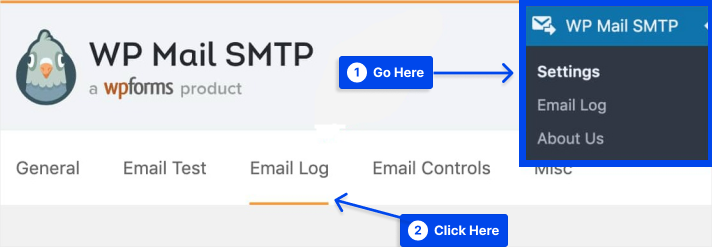
E-posta Günlüğü sayfasında Günlüğü Etkinleştir adlı bir seçenek görünecektir. Bu seçeneği seçerek, gelecekte web sitenizden gönderilecek tüm e-postaların kaydını tutabilirsiniz.
Bu seçeneği belirlediğinizde, WordPress e-posta kayıtları aşağıdaki bilgileri içerecektir:
- Başarıyla gönderilip gönderilmediğini bildiren e-postanın durumu.
- Mesajın gönderildiği tarih ve saat.
- E-postanın konu satırı.
- CC ve BCC dahil olmak üzere alıcının e-posta adresi.
- E-postadan.
- Toplam ek sayısı.
- Posta seçeneği kullanılmıştır.
- MIME türü gibi içeriğin teknik detayları hakkında bilgiler.
- Günlüğü Etkinleştir'in yanındaki kutuyu işaretleyin.
Bu seçeneğin seçilmesi, altında görünen ek seçeneklerin bir listesiyle sonuçlanacaktır.
Seçenekler şunlardır:

- E-posta İçeriğini Günlüğe Kaydet : Bu ayarı etkinleştirerek, gönderdiğiniz tüm e-postaların içeriğini görüntüleyebilirsiniz. Web sitenizin veritabanı e-posta içeriğini şifreli değil düz metin olarak saklayacağından ve bu bir güvenlik riski oluşturabileceğinden, bu seçeneğe ihtiyacınız olup olmadığını dikkatlice değerlendirmeniz önemlidir.
- Ekleri Kaydet : Bu seçeneği seçerseniz, tüm e-posta ekleri WordPress sitenizin Yüklemeler klasöründe saklanır. Bu ayar, çok sayıda ek gönderen sitelerde disk alanı sorunlarına yol açabilir.
- E-posta Takibini Aç : Bu seçeneği kullanarak, alıcılarınızın e-postalarınızı açıp açmadığını belirleyebilirsiniz.
- Tıklama Bağlantı Takibi : Bu seçeneği işaretleyerek, alıcılarınızın e-postalarınızdan herhangi birine tıklayıp tıklamadığını belirleyebilirsiniz.
- Web kancaları Durumu : Yalnızca belirli WP Mail SMTP postaları bu ayara erişebilir. Bu ayar, varsayılan olarak "Abone" olarak ayarlanmalıdır. Bunu yaparak eklenti, e-posta günlüklerinizi e-postalarınızın teslim durumuyla güncelleyecektir.
- Log Tutma Süresi : Bu açılır menü yardımıyla sitenizin loglarının kalıcı olarak silinmeden önce sunucunuzda ne kadar süre kalacağını seçebilirsiniz.
Bu ayarları etkinleştirip etkinleştirmeme seçimi tamamen size kalmış. Hepsi isteğe bağlıdır ve e-posta günlüğünün etkinleştirilmesi için etkinleştirilmeleri gerekmez.
- WordPress e-posta günlüğünü etkinleştirmek için Ayarları Kaydet düğmesine tıklayın.
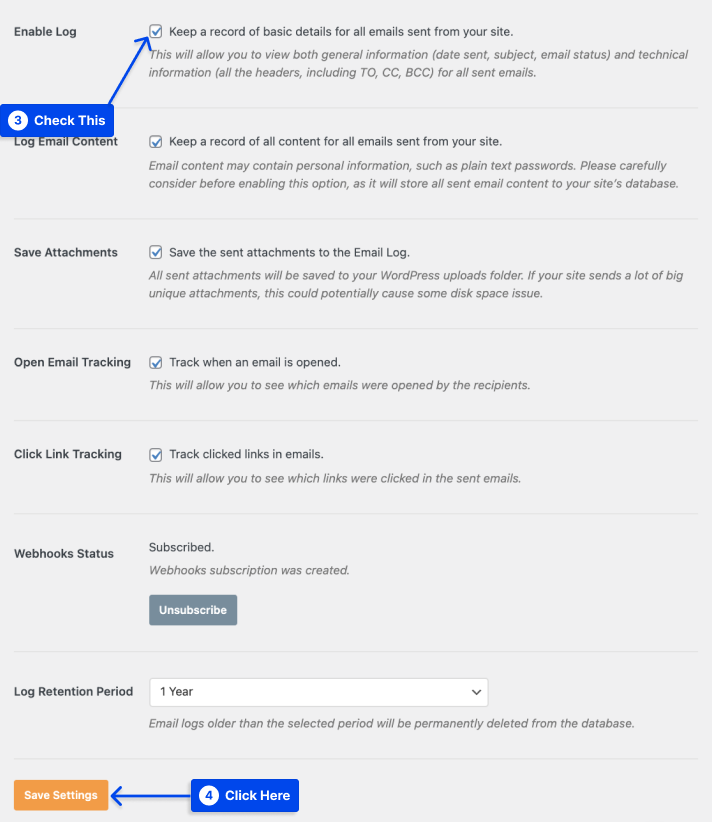
- WP Mail SMTP'ye gidin, ardından WordPress e-posta günlüklerinizi görüntülemek için yönetici menüsünde E-posta Günlüğü seçeneğine tıklayın.
E-posta listesinde, en son e-postalar en üstte görüntülenecektir.
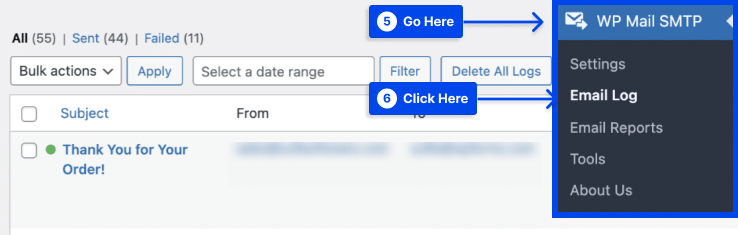
Belirli bir e-postayla ilgili daha fazla bilgi incelemek isterseniz, Konu'ya tıklayın. Bu sizi söz konusu e-postaya ayrılmış bir sayfaya götürecektir.
E-postanın durumu, gönderildiği postacı, açık ve tıklama izleme verileri ve daha fazlası gibi ayrıntıları içerir. Gerekirse, günlükteki bilgilere dayanarak e-postayı dışa aktarmak, yazdırmak ve yeniden göndermek de mümkündür.
WordPress E-postasının Teslim Edildiğini Nasıl Kontrol Edersiniz?
E-postalarınızın teslim edilip edilmediğini doğrulamak için Check & Log Email eklentisini kullanabilirsiniz. Kullanmak için şu adımları izleyin:
- Eklentiyi yükleyin ve etkinleştirin.
- WordPress kontrol panelinizde E-postayı Kontrol Et ve Günlüğe Kaydet'e gidin.
- Durum seçeneğine tıklayın.
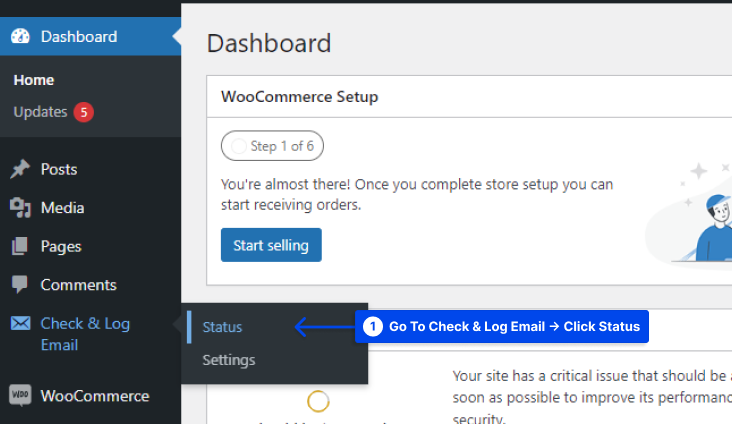
- Mail-tester.com'da test e-postanızı göndereceğiniz e-posta adresini kopyalayın.
Mail-tester, Gmail veya Yahoo'da olduğu gibi e-postaları engellemez veya filtrelemez.
- E-posta adresini " Test e-postası gönder " kutusuna yapıştırın.
- Posta testi adresinize bir e-posta göndermek için “ Test e-postası gönder ” düğmesine tıklayın.
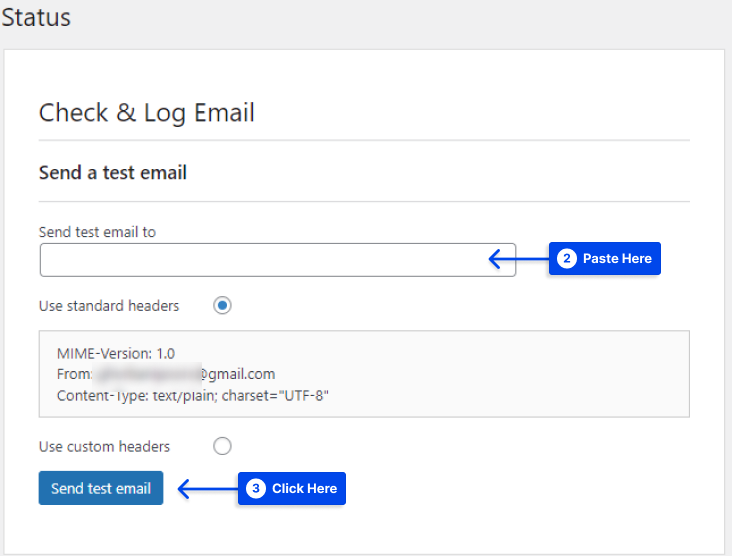
- mail-tester.com adresine geri dönün ve e-postanın alınıp alınmadığını görmek için tıklayın.
Çözüm
Bu makale, WordPress ve WooCommerce'de neden e-posta günlükleri kurmanız gerektiğini, WordPress ve WooCommerce e-posta günlüklerini hızlı bir şekilde nasıl ayarlayacağınızı ve WordPress e-postalarının teslim edildiğini nasıl kontrol edeceğinizi açıklamaktadır.
Bu makaleyi sizinle paylaşmaktan mutluluk duyuyoruz. Okumak için zaman ayırdığınız için teşekkür ederiz. Her türlü soru ve görüşleriniz için yorum bölümü mevcuttur.
Facebook ve Twitter sayfalarımızın içeriği düzenli olarak güncellenmektedir. Lütfen haberdar olmak için onları takip edin.
